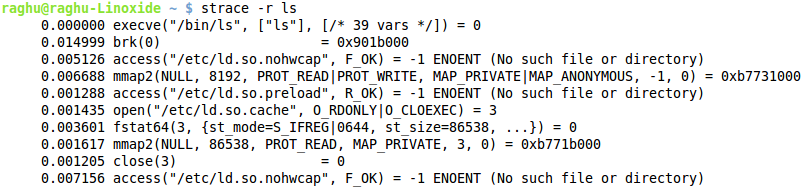在调试的时候,strace能帮助你追踪到一个程序所执行的系统调用。当你想知道程序和操作系统如何交互的时候,这是极其方便的,比如你想知道执行了哪些系统调用,并且以何种顺序执行。
这个简单而又强大的工具几乎在所有的Linux操作系统上可用,并且可被用来调试大量的程序。
命令用法
让我们看看strace命令如何追踪一个程序的执行情况。
最简单的形式,strace后面可以跟任何命令。它将列出许许多多的系统调用。一开始,我们并不能理解所有的输出,但是如果你正在寻找一些特殊的东西,那么你应该能从输出中发现它。
让我们来看看简单命令ls的系统调用跟踪情况。
复制代码代码如下:
raghu@raghu-Linoxide ~ $ strace ls
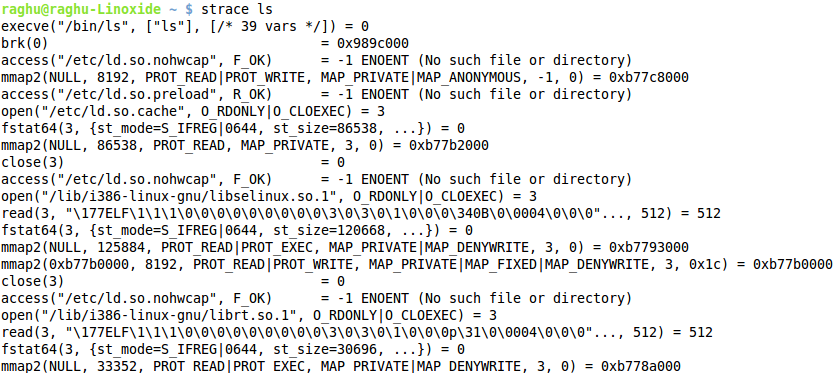
这是strace命令输出的前几行。其他输出被截去了。

上面的输出部分展示了write系统调用,它把当前目录的列表输出到标准输出。
下面的图片展示了使用ls命令列出的目录内容(没有使用strace)。
复制代码代码如下:
raghu@raghu-Linoxide ~ $ ls

选项1 寻找被程序读取的配置文件
Strace 的用法之一(除了调试某些问题以外)是你能找到被一个程序读取的配置文件。例如,
复制代码代码如下:
raghu@raghu-Linoxide ~ $ strace php 2>&1 | grep php.ini

选项2 跟踪指定的系统调用
strace命令的-e选项仅仅被用来展示特定的系统调用(例如,open,write等等)
让我们跟踪一下cat命令的‘open’系统调用。
复制代码代码如下:
raghu@raghu-Linoxide ~ $ strace -e open cat dead.letter

选项3 跟踪进程
strace不但能用在命令上,而且通过使用-p选项能用在运行的进程上。
复制代码代码如下:
raghu@raghu-Linoxide ~ $ sudo strace -p 1846

选项4 strace的统计概要
它包括系统调用的概要,执行时间,错误等等。使用-c选项能够以一种整洁的方式展示:
复制代码代码如下:
raghu@raghu-Linoxide ~ $ strace -c ls
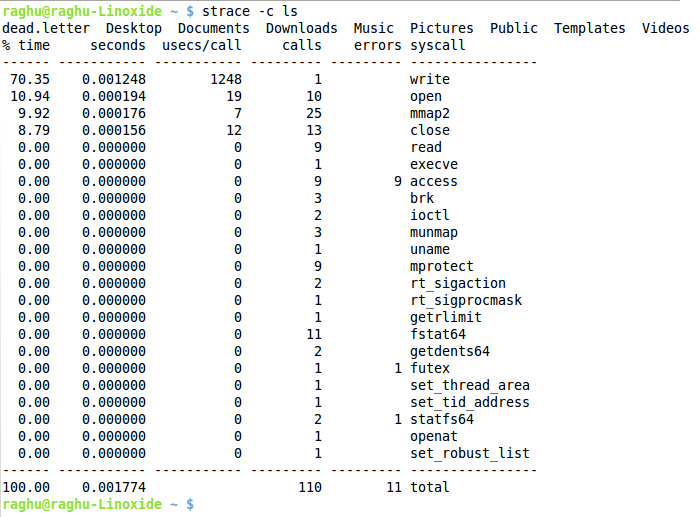
选项5 保存输出结果
通过使用-o选项可以把strace命令的输出结果保存到一个文件中。
复制代码代码如下:
raghu@raghu-Linoxide ~ $ sudo strace -o process_strace -p 3229

之所以以sudo来运行上面的命令,是为了防止用户ID与所查看进程的所有者ID不匹配的情况。
选项6 显示时间戳
使用-t选项,可以在每行的输出之前添加时间戳。
复制代码代码如下:
raghu@raghu-Linoxide ~ $ strace -t ls
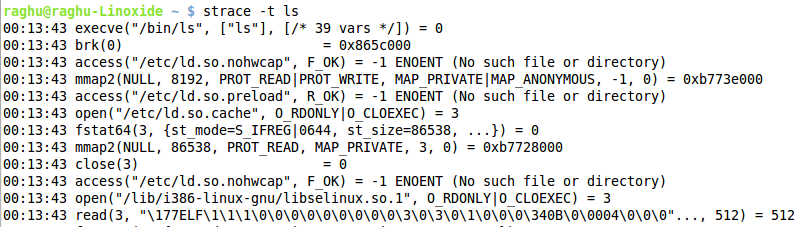
选项7 更精细的时间戳
-tt选项可以展示微秒级别的时间戳。
复制代码代码如下:
raghu@raghu-Linoxide ~ $ strace -tt ls
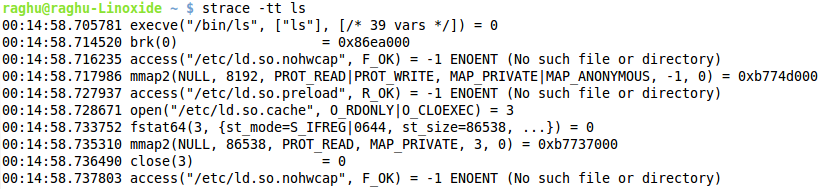
-ttt也可以向上面那样展示微秒级的时间戳,但是它并不是打印当前时间,而是显示自从epoch(译注:1970年1月1日00:00:00 UTC)以来的所经过的秒数。
复制代码代码如下:
raghu@raghu-Linoxide ~ $ strace -ttt ls
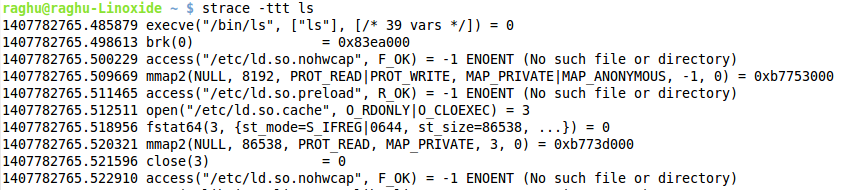
选项8 相对时间
-r选项展示系统调用之间的相对时间戳。
复制代码代码如下:
raghu@raghu-Linoxide ~ $ strace -r ls